win10 打印机正在删除怎么回事 win10打印机正在删除删不掉如何解决
更新时间:2022-04-27 14:00:17作者:huige
相信大家在电脑中使用打印机进行打印的时候,会碰到各种问题,比如近日有win10系统用户在使用打印机发现一直出现打印机正在删除的提示,导致无法正常打印,很多人遇到这样的问题根本不知道要怎么办,别着急,今天由小编给大家分享一下win10打印机正在删除删不掉的详细解决方法。
推荐:win10极限精简版64位下载
具体步骤如下:
1、在win10系统桌面上,开始菜单。右键,运行。
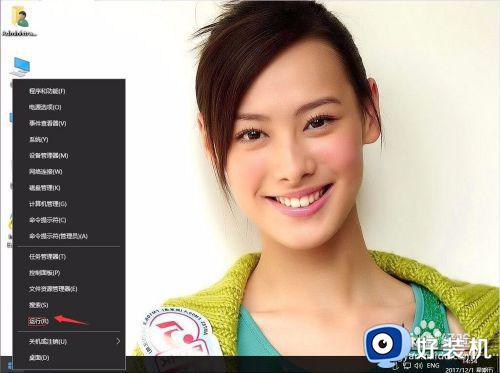 2、输入services.msc,再确定。
2、输入services.msc,再确定。
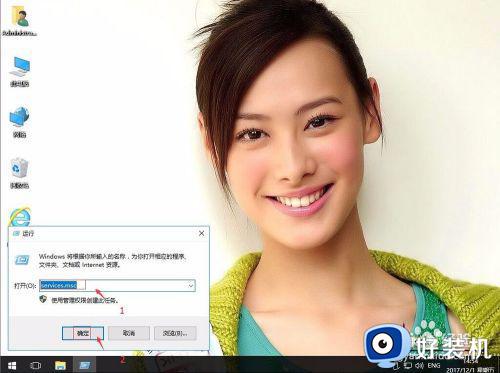 3、在服务中,找到找到Print Spooler服务。
3、在服务中,找到找到Print Spooler服务。
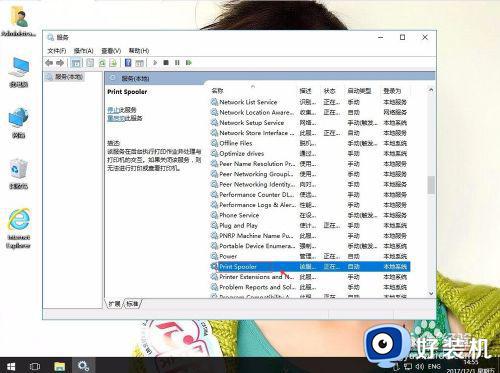 4、右键,属性。
4、右键,属性。
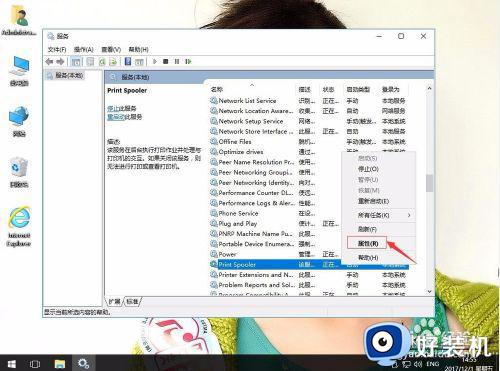 5、启动类型:自动。再单击停止。再应用,确定。
5、启动类型:自动。再单击停止。再应用,确定。
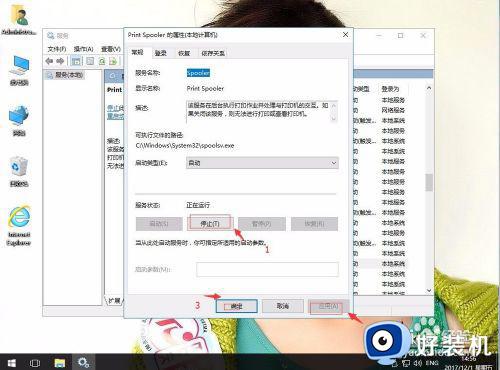 6、返回win10系统桌面上,开始菜单。右键,运行。
6、返回win10系统桌面上,开始菜单。右键,运行。
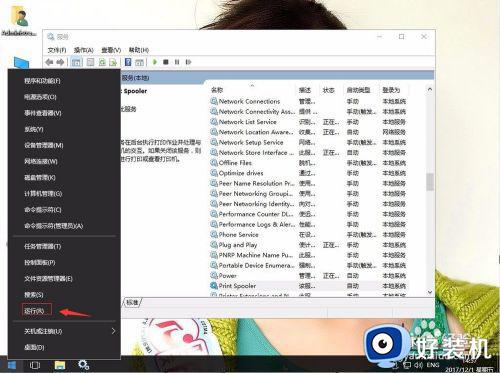 7、输入spool,再确定。
7、输入spool,再确定。
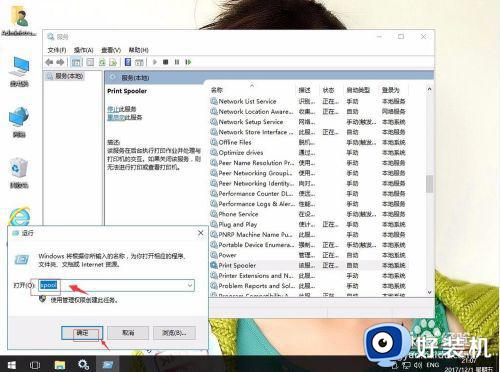 8、双击打开PRINTERS。
8、双击打开PRINTERS。
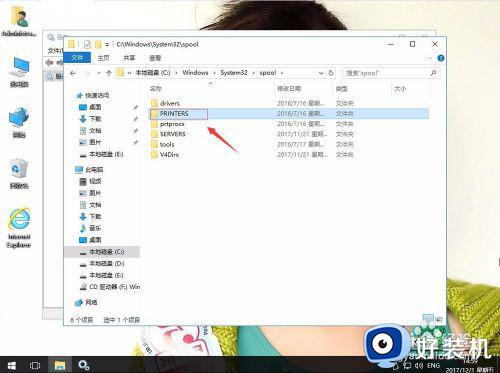 9、然后把里面文件全选。右键,删除。
9、然后把里面文件全选。右键,删除。
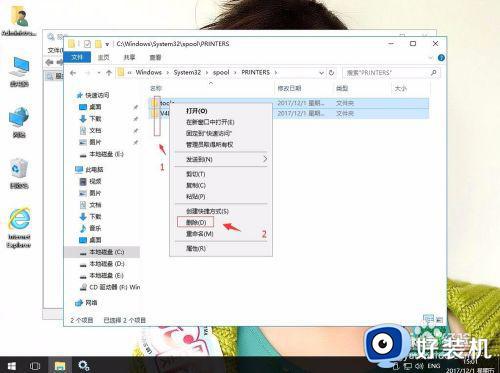 10、返回Print Spooler服务。右键,属性。再启动类型:自动。再单击停止。再应用,确定。
10、返回Print Spooler服务。右键,属性。再启动类型:自动。再单击停止。再应用,确定。
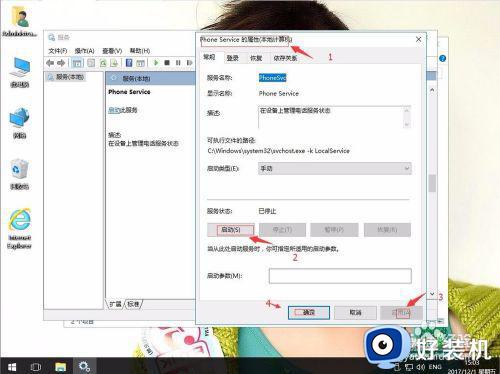
经过上面的方法就可以解决win10 打印机正在删除这个问题了,如果你也有遇到一样情况的话,那就学习上面的方法步骤来进行操作解决吧。
win10 打印机正在删除怎么回事 win10打印机正在删除删不掉如何解决相关教程
- win10打印机任务删除不了怎么办 win10打印机任务删除不掉如何解决
- 为什么win10打印机一直显示正在删除无法打印 win10打印机一直显示正在删除无法打印解决教程
- win10怎么彻底删除打印机 win10删除打印机删不掉的解决方法
- win10打印机正在删除无法打印怎么办 win10打印机有个文档一直正在删除怎么解决
- win10打印机端口无法删除怎么办 win10打印机端口删除不掉如何解决
- win10打印机任务删除不了怎么回事 win10不能删除打印任务的解决方法
- win10提示打印机被意外删除怎么办 win10提示打印机被意外删除如何恢复
- win10如何删除打印机端口 win10删除打印机端口的图文教程
- 怎么删除window10打印机 win10如何删除打印机设备
- win10 打印机卸不掉怎么办 win10无法删除打印机设备如何处理
- win10拼音打字没有预选框怎么办 win10微软拼音打字没有选字框修复方法
- win10你的电脑不能投影到其他屏幕怎么回事 win10电脑提示你的电脑不能投影到其他屏幕如何处理
- win10任务栏没反应怎么办 win10任务栏无响应如何修复
- win10频繁断网重启才能连上怎么回事?win10老是断网需重启如何解决
- win10批量卸载字体的步骤 win10如何批量卸载字体
- win10配置在哪里看 win10配置怎么看
热门推荐
win10教程推荐
- 1 win10亮度调节失效怎么办 win10亮度调节没有反应处理方法
- 2 win10屏幕分辨率被锁定了怎么解除 win10电脑屏幕分辨率被锁定解决方法
- 3 win10怎么看电脑配置和型号 电脑windows10在哪里看配置
- 4 win10内存16g可用8g怎么办 win10内存16g显示只有8g可用完美解决方法
- 5 win10的ipv4怎么设置地址 win10如何设置ipv4地址
- 6 苹果电脑双系统win10启动不了怎么办 苹果双系统进不去win10系统处理方法
- 7 win10更换系统盘如何设置 win10电脑怎么更换系统盘
- 8 win10输入法没了语言栏也消失了怎么回事 win10输入法语言栏不见了如何解决
- 9 win10资源管理器卡死无响应怎么办 win10资源管理器未响应死机处理方法
- 10 win10没有自带游戏怎么办 win10系统自带游戏隐藏了的解决办法
